Configuration du broyeur MASSO
Guide de démarrage rapide Configuration du broyeur MASSO-G3
Ces notes ont été créées pour aider les nouveaux utilisateurs à configurer les propriétés de configuration clés dans MASSO.
Ceci n'est pas un guide de configuration complet, mais est destiné à fournir des conseils sur la configuration. Certains éléments doivent être définis dans le bon ordre, sinon ils ne fonctionneront pas comme prévu. Il signalera également les erreurs courantes et donnera des conseils aux nouveaux utilisateurs. Je comprends que les utilisateurs souhaitent que les choses avancent le plus rapidement possible, mais en général, il est beaucoup plus rapide d'y aller lentement et prudemment, par petites étapes, que de se précipiter.
Ce guide n'a pas pour but de vous montrer comment connecter les différents matériels que vous connecterez à MASSO.
Départ
Pour configurer MASSO, vous devez d'abord connecter un minimum des éléments suivants : Alimentation, Moniteur, Clavier et souris. Idéalement, vous devriez également connecter votre interrupteur d'arrêt, vos entraînements, vos interrupteurs de fin de course, votre arrêt automatique et votre VFD, bien que vous puissiez les connecter lors de la configuration de chacun de ces composants.
Téléchargez votre logiciel
Forcer
Veuillez noter qu'un fusible de 1 ampère doit être connecté à l'alimentation de votre alimentation sur le MASSO G3. Un court-circuit accidentel des bornes d'alimentation auxiliaire intégrées au MASSO entraînera des dommages à la carte principale si le fusible n'est pas installé.
Pratiques de travail sécuritaires lors du câblage de MASSO
Téléchargez votre logiciel
Suivez les instructions dans le lien ci-dessous pour télécharger votre logiciel.
Astuce : La plupart des gens ont du mal à charger le logiciel car ils n'appuient pas plusieurs fois sur F1 dans les 4 premières secondes après avoir allumé MASSO. Si l'écran de chargement du logiciel n'apparaît pas à l'écran, éteignez-le et réessayez.
Chargement du logiciel sur les instructions MASSO G3
Chargement du logiciel sur MASSO Touch Instruction
Vidéo de ressources supplémentaires
Mot de passe par défaut
Le mot de passe utilisateur et administrateur par défaut pour MASSO est HTG.
Suivez le lien ci-dessous pour voir comment modifier ces mots de passe.
interrupteur d'arrêt
Un commutateur Estop est important et MASSO ne fonctionnera pas sans un. Assurez-vous que votre Estop est connecté.
Astuce : La manière dont l'interrupteur d'arrêt est câblé dépend du fait qu'il soit équipé ou non d'un pendentif.
AVERTISSEMENT : Le câblage de l'arrêt d'urgence doit être effectué conformément aux réglementations de sécurité de votre pays ou région. MASSO mettra la machine en attente d'alimentation et arrêtera la broche en appuyant sur l'arrêt d'urgence, mais toutes les unités et actionneurs DOIVENT être désactivés directement par le signal d'arrêt d'urgence du bouton d'arrêt d'urgence. L'entrée d'arrêt d'urgence MASSO est uniquement conçue pour alerter l'utilisateur qu'un arrêt d'urgence a été enfoncé.
Astuce : Lorsque Estop est enfoncé, l'axe décélère jusqu'à l'arrêt. Si vous souhaitez un arrêt instantané de vos unités, vous devrez câbler le circuit d'activation du variateur via un contact de relais d'arrêt. Une sortie TTL appelée ES est fournie pour vous permettre de connecter un relais TTL qui se déclenchera lorsque Estop sera enfoncé. Cela peut être utilisé pour arrêter le matériel externe. Par exemple, désactiver le VFD, désactiver les entraînements moteurs, etc.
Vidéo de ressources supplémentaires
câblage de l'arbre
La façon dont vous câblez vos moteurs dépendra du type de moteurs dont vous disposez.
Le lien suivant propose des exemples de câblage pour différents types de moteurs, pas à pas et servos.
https://docs.masso.com.au/wiring-and-setup/setup-and-calibration/axis-servo-stepper-examples
Vidéo de ressources supplémentaires
Configuration des axes
Instructions d'étalonnage de l'axe
Distance par tour : la distance parcourue par votre arbre en un tour du moteur.
Impulsions par tour : combien de pas votre moteur prendra-t-il pour effectuer 1 tour
Avance maximale : Définit la vitesse rapide de votre axe.
Paramètres d'accélération : détermine la vitesse à laquelle votre axe accélère jusqu'à l'avance choisie.
Déplacement minimum : cette valeur détermine l'étendue du déplacement de l'axe dans le sens négatif.
Déplacement maximum : cette valeur détermine l'étendue du déplacement de l'axe dans le sens positif.
Inverser la direction : si votre axe se déplace dans la mauvaise direction, cochez cette case pour l'inverser.
Backlash : saisissez le jeu de votre axe. Veuillez noter qu'il ne doit pas dépasser 10 mm ou 0,3937"
Astuce : La plus grande erreur commise par les nouveaux utilisateurs est d’ignorer les paramètres de déplacement maximum et minimum. Si vous les laissez à 0, votre axe ne bougera pas car ils font partie du système de limites souples MASSO. Notez que la désactivation des limites logicielles dans les paramètres généraux ne les désactive que lors de l'usinage, mais vous y êtes toujours soumis lorsqu'il s'agit de parcourir votre axe. Il est recommandé de saisir des valeurs maximales et minimales très élevées sur votre axe jusqu'à ce que vous soyez prêt à les définir correctement. De cette façon, vous pouvez parcourir votre table sans vous heurter à une limite. La course maximale DOIT être supérieure à la valeur de course minimale, sinon l'axe se déplacera dans une seule direction.
axe rotatif
Pour plus d'informations sur la configuration et le calcul d'un axe rotatif, consultez le guide de démarrage rapide sur la configuration d'un axe rotatif.
Courir
- Pour déplacer votre machine, vous devez être sur l'écran de jogging F3.
- Le défilement peut être effectué sur l'écran F3 à l'aide de la souris, de l'écran tactile, du clavier ou du pendentif.
- Si vous ne pouvez pas faire défiler, utilisez la souris pour cliquer sur les boutons de défilement, car les utilisateurs ont déjà eu des problèmes avec des claviers, des supports et des écrans tactiles défectueux. L'utilisation de la souris est le meilleur test pour faire du jogging.
Astuce : Si l'Axis DRO ne montre aucun mouvement, alors l'axe physique ne bougera pas. Vérifiez vos paramètres Axis ci-dessus et surtout vos valeurs de déplacement minimum et maximum. Si vous atteignez une limite de déplacement, le bouton deviendra rouge et le mot Limite s'affichera sur le bouton pour vous en informer.
Astuce : Si votre axe ne bouge pas, vérifiez qu'il n'a pas la valeur 0 dans aucun des paramètres suivants : Moteur : Distance par tour, Entraînement : Impulsions par tour, Avance maximale ou Accélération. Laisser une valeur de 0 sur l'un de ces 4 paramètres sur n'importe quel axe posera des problèmes. Si vous n'utilisez pas d'axe, définissez-le sur des valeurs factices.
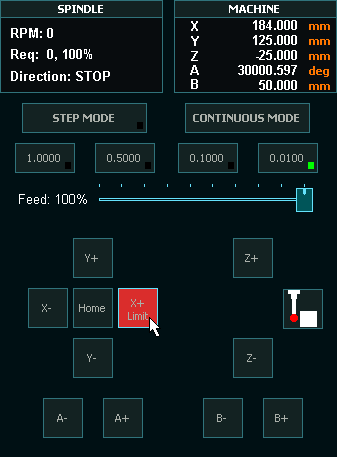
Pendentif
Aucune configuration logicielle n'est requise pour que le pendentif MASSO MPG fonctionne. Branchez-le simplement et cela fonctionnera. Pour que le bouton Estop du pendentif fonctionne, vous devez connecter l'Estop conformément aux instructions Estop selon les liens ci-dessous. Une fois l'Estop connecté via le pendentif, le retrait du pendentif activera l'alarme d'arrêt d'urgence et vous devrez le rebrancher pour effacer la condition Estop.
Instructions de câblage du pendentif MPG
Un seul arrêt de câblage et les instructions du pendentif MPG
Astuce : Le plus gros problème rencontré par les nouveaux utilisateurs avec les pendentifs vient de l’utilisation de pendentifs tiers avec MPG intégré incompatible. Ils peuvent se ressembler, mais en interne, ils utilisent des composants différents. Le pendentif MASSO peut être acheté ici : Pendentif MASSO MPG
Astuce : MASSO ne peut utiliser aucun type de pendentif USB.
Commutateurs de référence et paramètres de référence
- Il peut s'agir de capteurs mécaniques, optiques, magnétiques ou de proximité.
- Chaque axe doit avoir un commutateur de référence qui comprend un axe esclave logiciel utilisé pour la mise au carré automatique.
- La seule chose qu'ils ont tous en commun est qu'ils devraient normalement afficher Low sur l'écran F1 et passer à High lorsqu'ils sont activés. Utilisez la barre d'espace pour basculer la logique d'entrée si la vôtre est à l'envers.
Astuce : Si la vitesse de référence est trop élevée, l'axe peut dépasser le capteur et ne pas pouvoir reculer. Si le capteur ne peut pas être dégagé à moins de 10 mm ou 3/8", une alarme de localisation sera indiquée.
Instructions de configuration de démarrage
Vidéo de ressources supplémentaires
Des limites strictes
Les entrées de référence sont dupliquées en tant qu'entrées de limite stricte une fois la machine référencée. Pour fonctionner, tous les interrupteurs de fin de course durs doivent être en dehors de l'enveloppe de course de l'axe, sinon la fin de course dure se déclenchera avant d'atteindre la course complète de l'axe. Les limites souples doivent être utilisées en premier et les limites strictes en dernier recours. Le déclenchement d'une limite stricte n'arrêtera pas instantanément l'axe, mais décélérera jusqu'à l'arrêt. Les limites strictes peuvent être désactivées dans les paramètres généraux.
Astuce : Si vous montez vos capteurs/interrupteurs de référence sur le chariot mobile et placez un déclencheur à chaque extrémité de la course de l'axe, alors un seul capteur/interrupteur peut fonctionner à la fois pour le déclenchement de référence et de limite stricte à chaque extrémité de la course. Depuis l'axe .
Limites souples
- La définition de limites souples est importante pour éviter que votre machine ne plante à cause de la commande gcode qui pourrait provoquer un mouvement en dehors des limites physiques de votre machine.
- S'il est mal réglé, il empêchera la machine de bouger et, dans les cas extrêmes, l'empêchera de bouger du tout.
Instructions de réglage des courses minimales et maximales
Vidéo de ressources supplémentaires
Zéro automatique de l'outil
Cette fonction permet de calculer et d'ajuster automatiquement la longueur de chaque outil. MASSO prend une mesure lorsque vous ramenez votre machine à la maison et reviendra au point de départ lorsqu'un changement d'outil est demandé.
Veuillez noter que l'épaisseur de contact nulle de l'outil automatique n'a pas d'importance car il s'agit simplement d'un point de référence. Il utilise la différence entre le point zéro de votre fraise et la mesure initiale que vous avez prise au démarrage pour déterminer la longueur de chaque outil lors d'un changement d'outil.
ATTENTION : Ne changez jamais d'outil après avoir centré votre machine, sauf indication contraire de MASSO. Si vous devez changer d'outil sans que MASSO ne le demande, faites-le avant de démarrer ou redémarrez votre machine immédiatement après pour obtenir une nouvelle référence. Sinon, votre prochain changement d'outil et tous les suivants seront incorrects.
Instructions de réglage automatique de la longueur de l'outil
Vidéo de ressources supplémentaires
Sonde
Ce document ne couvre que le sondage de la hauteur Z, bien qu'il existe de nombreuses autres routines de sondage intégrées à MASSO. L'arpentage de la hauteur Z peut être effectué avec des écrans d'arpentage intérieurs ou extérieurs.
Instructions d'interrogation des pièces
- Pour sonder votre hauteur Z, entrez l'épaisseur de votre plaque de contact dans Z Offset.
- Si vous utilisez un outil de palpage, le décalage Z est nul et une valeur est saisie dans le diamètre du palpeur.
- Définissez un taux d'alimentation d'interrogation, entrez et cliquez sur Enregistrer les paramètres.
- Sondez en cliquant sur le carré central.

- Une fois le sondage terminé, MASSO mettra automatiquement à jour le DRO avec la nouvelle valeur.
Astuce : Si vous souhaitez référencer votre outil de découpe à la surface du spoilerboard, vous pouvez saisir le négatif de l'épaisseur nominale du matériau dans le jeu Z et il déterminera tout pour vous. Par exemple, pour un matériau de 18 mm, entrez -18 dans le jeu Z.
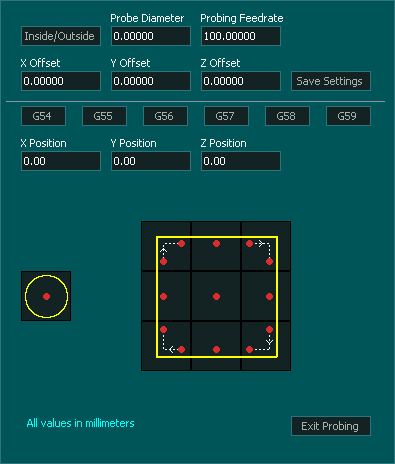
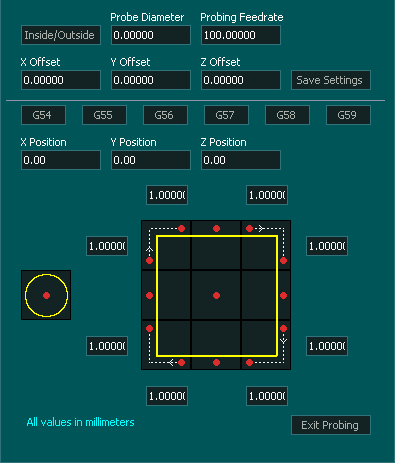
Contrôle de broche à l'aide d'un VFD
AVERTISSEMENT : Soyez très prudent lors de la configuration de votre VFD et de votre broche. Ce ne sont pas des jouets et peuvent provoquer des blessures, voire la mort, s'ils ne sont pas manipulés correctement. Si vous avez des questions, contactez un technicien électricien qualifié pour vous aider avec l'installation. Les VFD sont des appareils complexes qui DOIVENT être installés par une personne certifiée et traités avec respect non seulement parce qu'ils contiennent des tensions élevées, mais également parce qu'une configuration incorrecte d'un VFD peut détruire à la fois le VFD et la broche.
Il existe plusieurs exemples de connexion VFD (fournis à titre de référence uniquement) dans la documentation ; Veuillez noter qu'il n'est pas pratique de fournir des exemples de chaque modèle VFD et de vous référer à celui qui convient à votre modèle VFD.
- MASSO fournit un signal 0-10 V pour contrôler la vitesse de broche (RPM).
- Deux commutateurs optiques à collecteur ouvert pour les signaux avant (dans le sens des aiguilles d'une montre) et arrière (dans le sens inverse des aiguilles d'une montre).
Instructions de configuration de la broche
Exemples de câblage du VFD de broche
CONSEIL : Le plus gros problème que rencontrent les utilisateurs après la vidéo d'installation du VFD est qu'ils ignorent la première instruction de la vidéo pour suivre toutes les étapes. Certaines étapes peuvent sembler inutiles, comme configurer le VFD pour qu'il fonctionne manuellement, mais c'est l'une des plus importantes. Si vous ne parvenez pas à le faire fonctionner manuellement avec de simples interrupteurs marche/arrêt et un potentiomètre, il ne fonctionnera pas lorsque vous le branchez sur MASSO, quoi que vous fassiez. Aussi tentant que cela puisse être de tout connecter en même temps, procédez étape par étape et testez-le au fur et à mesure. Cela peut prendre quelques minutes supplémentaires, mais cela peut vous faire économiser des heures ou des jours de travail pour déterminer ce qui ne va pas.
CONSEIL : La broche ne tournera pas à moins que vous ne lui donniez une vitesse de fonctionnement. par exemple S10000 et une commande M3 ou M4 .



 English
English  Spanish
Spanish  German
German  Simplified Chinese
Simplified Chinese